Data Cleaning in Excel | 8 Tricks to Make You a Pro User
Summary
TLDRفي هذا الفيديو، يتم تقديم دليل شامل لتعلم كيفية تنظيف البيانات باستخدام Excel عبر ثمانية خطوات بسيطة. يبدأ الفيديو بتوضيح كيفية فصل الأسماء، تنظيف عمود العلامات التجارية، وتنسيق أسماء المنتجات. ثم ينتقل إلى معالجة البيانات المتعلقة بالموقع والفروقات بين المدينة والدولة. يشمل أيضًا تحويل البيانات إلى نسب مئوية صحيحة، إصلاح تنسيق الأسعار، وحذف الصفوف الفارغة. في النهاية، يشجع الفيديو المشاهدين على استكشاف المزيد حول التنظيف وتحليل البيانات باستخدام أدوات Excel.
Takeaways
- 😀 الخطوة الأولى هي فصل الأسماء الأولى والأخيرة باستخدام خاصية Text to Columns.
- 😀 لتوحيد العلامات التجارية، يمكن استخدام دالة البحث والاستبدال لاستبدال أسماء مثل Nike Inc وNike UK بـ Nike فقط.
- 😀 استخدم دالة Proper لتحسين تنسيق الأسماء واستخدام الحروف الكبيرة بشكل صحيح في أسماء المنتجات.
- 😀 لتنظيف البيانات، استخدم دالة Trim لإزالة المسافات الزائدة في بيانات الموقع.
- 😀 استخدم Flash Fill لفصل أسماء المدن والدول تلقائيًا بدلاً من استخدام Text to Columns.
- 😀 لتحويل النسب المئوية بشكل صحيح، يمكنك استخدام عملية القسمة على 100 وتنسيق الأعمدة كنسب مئوية.
- 😀 قم بتعديل الأسعار التي تحتوي على فواصل عائمة (comma) واستبدالها بنقطة (dot) باستخدام دالة Substitute.
- 😀 لحساب المتوسط والمجموع بشكل صحيح للأسعار، تأكد من أن الأعمدة تنسيقها كأرقام وليس كنص.
- 😀 يمكنك حذف الصفوف التي تحتوي على خلايا فارغة باستخدام خاصية البحث عن الخلايا الفارغة (Go To Special).
- 😀 يمكن تجنب التنقل يدويا بين البيانات عن طريق تحديد الصفوف الفارغة وحذفها دفعة واحدة باستخدام الاختصارات.
- 😀 إذا كنت ترغب في تعلم المزيد عن استخدام Excel في الأعمال المالية، يمكن التسجيل في الدورة التدريبية المخصصة لذلك.
Q & A
ما هي الخطوات الأولية التي يجب القيام بها لتنظيف البيانات في Excel؟
-أول خطوة هي فصل الأسماء في عمود واحد إلى اسم أول واسم عائلة باستخدام ميزة 'Text to Columns'، حيث نقوم بتحديد العمود الذي يحتوي على الأسماء المدمجة، ثم نستخدم الفاصل الذي يتكون من شرطة سفلية (_) لفصل الأسماء.
كيف يمكن تنظيف عمود العلامة التجارية عندما تحتوي البيانات على تنسيقات مختلفة مثل Nike Inc و Nike UK؟
-للتنظيف، نستخدم ميزة البحث والاستبدال (Ctrl + H) لاستبدال كل من 'Nike Inc' و 'Nike UK' بـ 'Nike' فقط لضمان التوحيد في البيانات.
كيف يمكن تصحيح الأحرف الكبيرة والصغيرة في أسماء المنتجات؟
-يتم استخدام دالة 'PROPER' في Excel لتحويل أول حرف في كل كلمة إلى حرف كبير، مما يحسن تنسيق أسماء المنتجات لتكون أكثر وضوحًا.
كيف يمكن التخلص من الفراغات الزائدة في البيانات باستخدام Excel؟
-يمكننا استخدام دالة 'TRIM' في Excel لإزالة الفراغات الزائدة من البيانات في عمود الموقع، مما يحسن دقة المعلومات.
ما هي طريقة استخدام Flash Fill لتقسيم أسماء المدن والدول؟
-بدلاً من استخدام 'Text to Columns'، يمكننا استخدام ميزة 'Flash Fill' التي تقوم بتعبئة البيانات تلقائيًا بناءً على المثال الذي نقدمه. على سبيل المثال، نكتب اسم المدينة والدولة في أول صف، ثم نضغط على Ctrl + E لملء باقي البيانات.
كيف يمكن تحويل البيانات في عمود نسبة التنفيذ (Fulfillment Percentage) إلى صيغة نسبة مئوية صحيحة؟
-نحتاج إلى ضرب القيم في عمود 'نسبة التنفيذ' بـ 100 لتعديلها بشكل صحيح، ثم نغير تنسيق العمود إلى 'نسبة مئوية' باستخدام اختصار 'Alt + HP'.
كيف يمكن التعامل مع البيانات غير الصحيحة في عمود السعر؟
-في حال وجود فاصلة بدل النقطة في الأسعار، يمكننا استخدام دالة 'SUBSTITUTE' لاستبدال الفاصلة بنقطة، ثم تحويل النص إلى رقم باستخدام دالة 'VALUE' للحصول على قيم صحيحة.
كيف يمكن حساب المتوسط والمجموع في عمود السعر بعد تحويل النص إلى أرقام؟
-بعد تحويل البيانات إلى أرقام باستخدام دالة 'VALUE'، يمكننا حساب المتوسط والمجموع باستخدام الوظائف القياسية في Excel.
كيف يمكن التعامل مع الصفوف التي تحتوي على خلايا فارغة في البيانات؟
-يمكننا استخدام خاصية 'Go To Special' لاختيار الخلايا الفارغة، ثم حذف الصفوف التي تحتوي على هذه الخلايا باستخدام اختصار 'Ctrl + -'.
ما هو الخيار الأفضل عندما نتعامل مع بيانات مفقودة في مجموعة كبيرة من البيانات؟
-في حالة البيانات المفقودة في مجموعة بيانات كبيرة، يفضل استخدام 'Go To Special' لاختيار الخلايا الفارغة ثم حذف الصفوف التي تحتوي على بيانات مفقودة بدلاً من البحث اليدوي.
Outlines

هذا القسم متوفر فقط للمشتركين. يرجى الترقية للوصول إلى هذه الميزة.
قم بالترقية الآنMindmap

هذا القسم متوفر فقط للمشتركين. يرجى الترقية للوصول إلى هذه الميزة.
قم بالترقية الآنKeywords

هذا القسم متوفر فقط للمشتركين. يرجى الترقية للوصول إلى هذه الميزة.
قم بالترقية الآنHighlights

هذا القسم متوفر فقط للمشتركين. يرجى الترقية للوصول إلى هذه الميزة.
قم بالترقية الآنTranscripts

هذا القسم متوفر فقط للمشتركين. يرجى الترقية للوصول إلى هذه الميزة.
قم بالترقية الآنتصفح المزيد من مقاطع الفيديو ذات الصلة

How to Easily Install MSI Add-Ins in Excel

How to Do Data Cleaning (step-by-step tutorial on real-life dataset)

Introduction to Stacks and Queues (Data Structures & Algorithms #12)
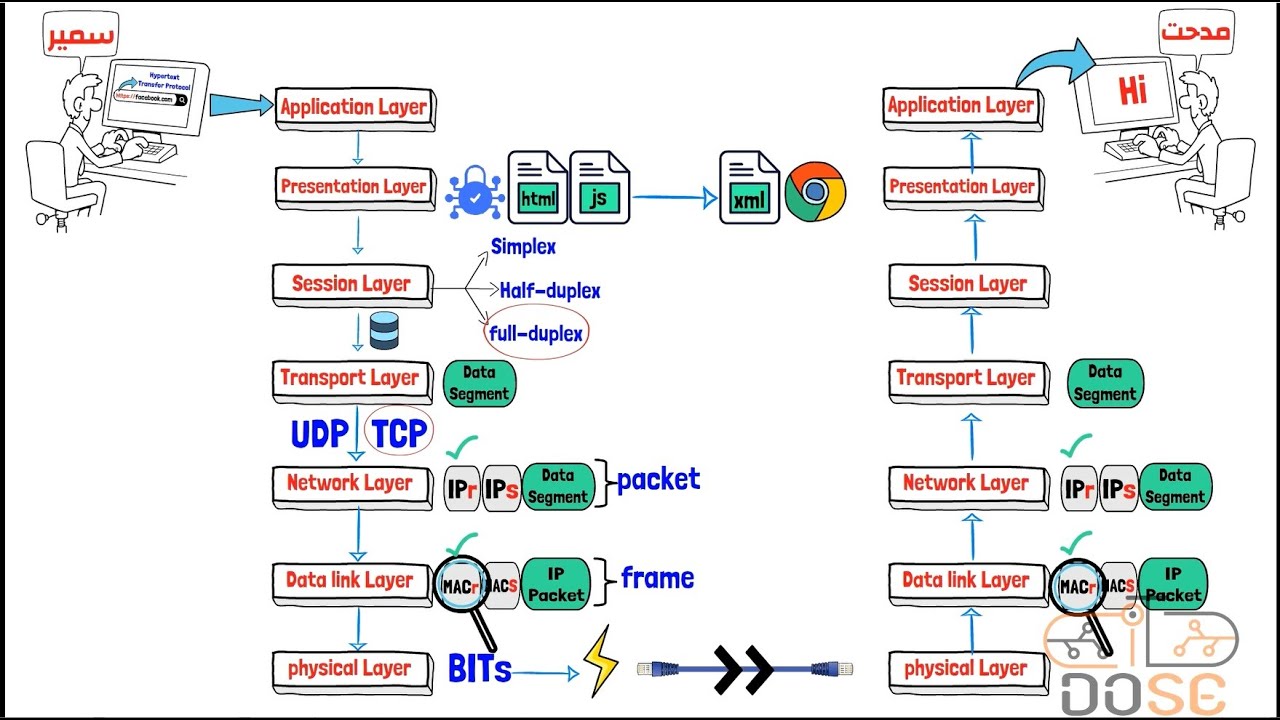
شرح ال OSI Model وال 7 مراحل شرح مبسط بالعربي في 20 دقيقة فقط
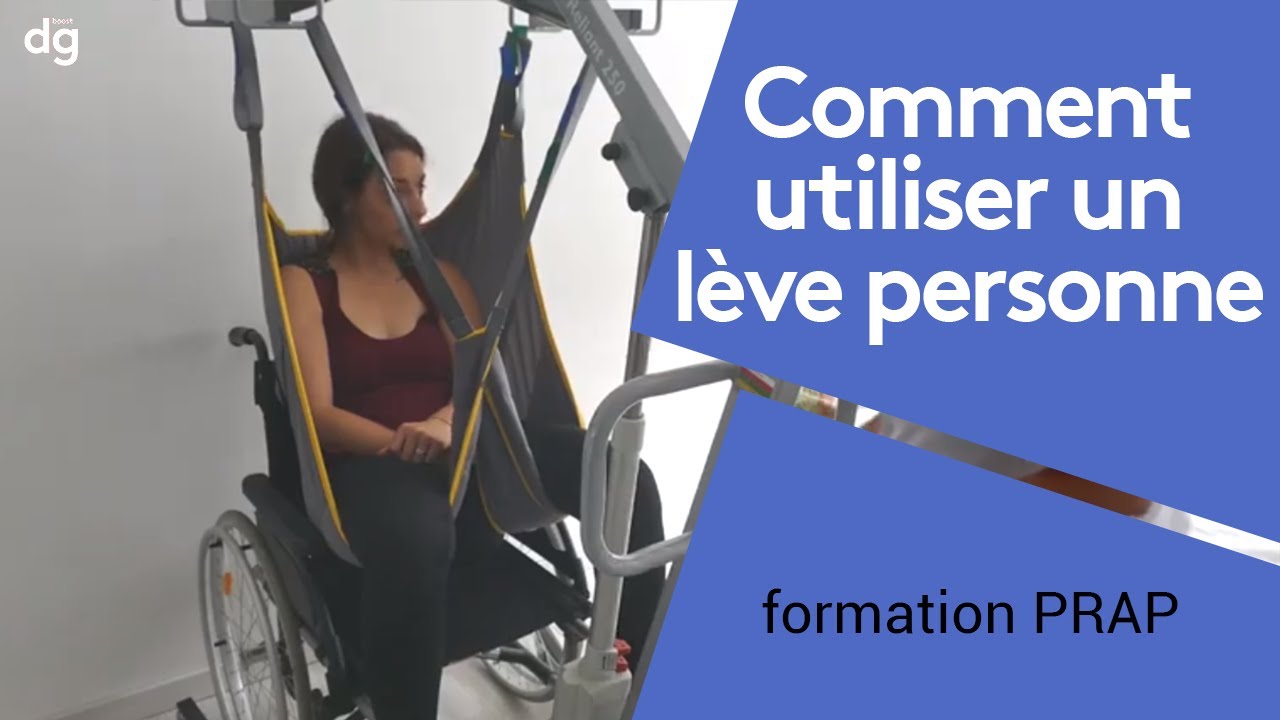
Comment Utiliser un lève personne ? Formation ADVF
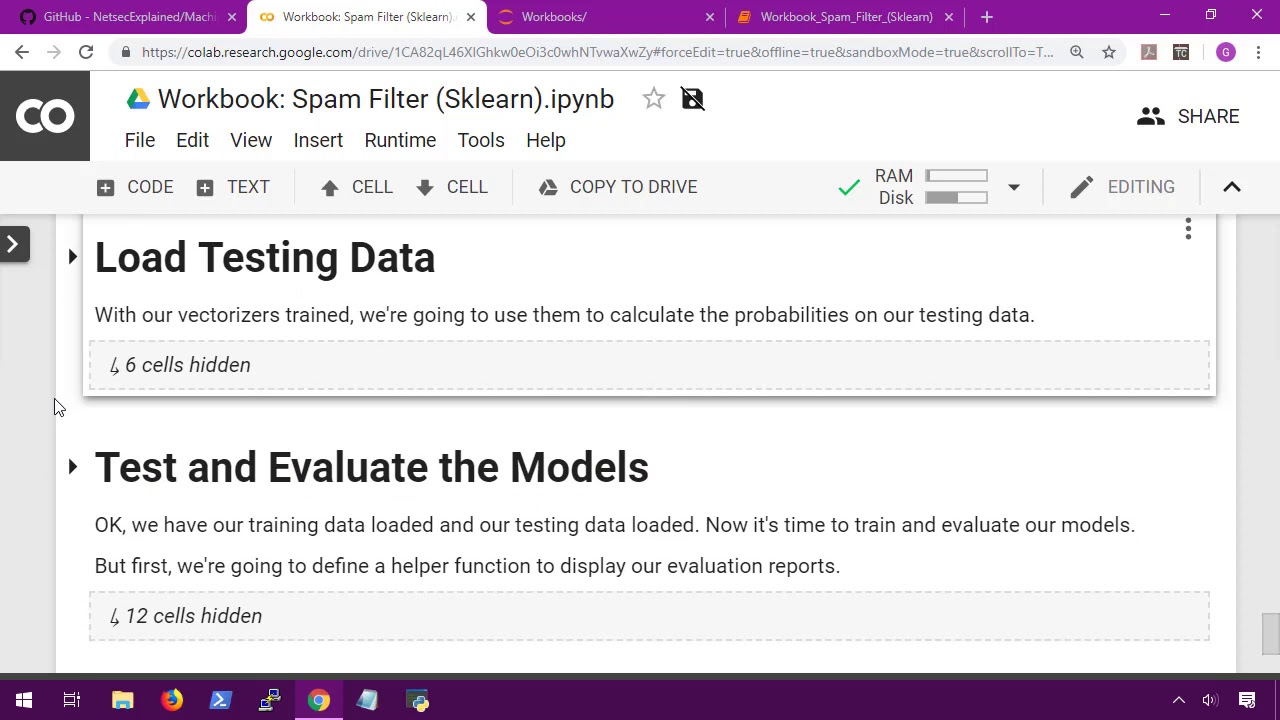
Machine Learning for Security Analysts - Part 2: Building a Spam Filter

إوعي تشتري أسبوتات لشقتك قبل م تشوف الفيديو .. شرح كامل
5.0 / 5 (0 votes)